WhatsApp sichert unsere Gespräche mit Ende-zu-Ende-Verschlüsselung. Sein Sicherheitscode ist ein Hinweis darauf, dass das Gespräch zwischen Ihnen und dem Empfänger verschlüsselt ist. Das Ändern der WhatsApp-Sicherheitscodes hilft dabei, festzustellen, dass Ihr Kontakt legitim ist und die Konversation verschlüsselt ist.
Dieser Artikel erklärt, wie Sie den WhatsApp-Sicherheitscode ändern können und warum Sie dies auf Ihrem iPhone und Android-Gerät tun müssen. Beginnen wir mit den Grundlagen!
- Was ist der WhatsApp-Sicherheitscode?
- So überprüfen Sie die WhatsApp-End-to-End-Verschlüsselung
- So ändern Sie den WhatsApp-Sicherheitscode auf Ihrem Smartphone
- WhatsApp-Bestätigungscode ohne Aufforderung erhalten?
- Die besten Möglichkeiten, Ihr WhatsApp-Konto zu schützen
Was ist der WhatsApp-Sicherheitscode?
Die Ende-zu-Ende-Verschlüsselung verwendet einen Sicherheitscode, um Nachrichten zwischen Ihnen und anderen zu verifizieren. Jeder Chat hat eindeutige Sicherheitscodes, sichtbare Versionen des Verschlüsselungsschlüssels. Sie können eindeutige Codes zwischen einzelnen Chats vergleichen und die End-to-End-Verschlüsselung überprüfen.
Manchmal ändert sich der Sicherheitscode zwischen Ihnen und Ihrem Kontakt. Es passiert, wenn eine Partei das Telefon gewechselt, WhatsApp neu installiert oder ein gekoppeltes Gerät gewechselt hat. Vergewissern Sie sich aus Sicherheitsgründen, dass der Chat Ende-zu-Ende verschlüsselt ist. Lesen Sie weiter, um mehr zu erfahren.
So verifizieren Sie die End-to-End-Verschlüsselung von WhatsApp
Ich würde empfehlen, die WhatsApp-Verschlüsselung zu überprüfen, wenn Sie eine Benachrichtigung über einen geänderten Sicherheitscode erhalten. Sie können den QR-Code direkt scannen, wenn Ihr Ansprechpartner in der Nähe ist. WhatsApp zeigt ein grünes Häkchen, wenn die Codes übereinstimmen. Es bedeutet, dass niemand Ihre Nachrichten abfängt.
Führen Sie die folgenden Schritte aus, um die WhatsApp-Verschlüsselung zu überprüfen.
- Öffne Chat .
- Wählen Sie Kontaktname aus .
- Tippen Sie auf Verschlüsselung auf dem Kontaktinfo-Bildschirm.
Du siehst jetzt den QR-Code und die 60-stellige Nummer. - Bitten Sie Ihren Kontakt, die obigen Schritte auf seinem Gerät auszuführen und den QR-Code zu scannen .
Achten Sie jetzt auf das grüne Häkchen. - Alternativ , wenn Ihr Kontakt nicht in der Nähe ist, senden Sie die 60-stellige Nummer und bestätigen Sie den Code.
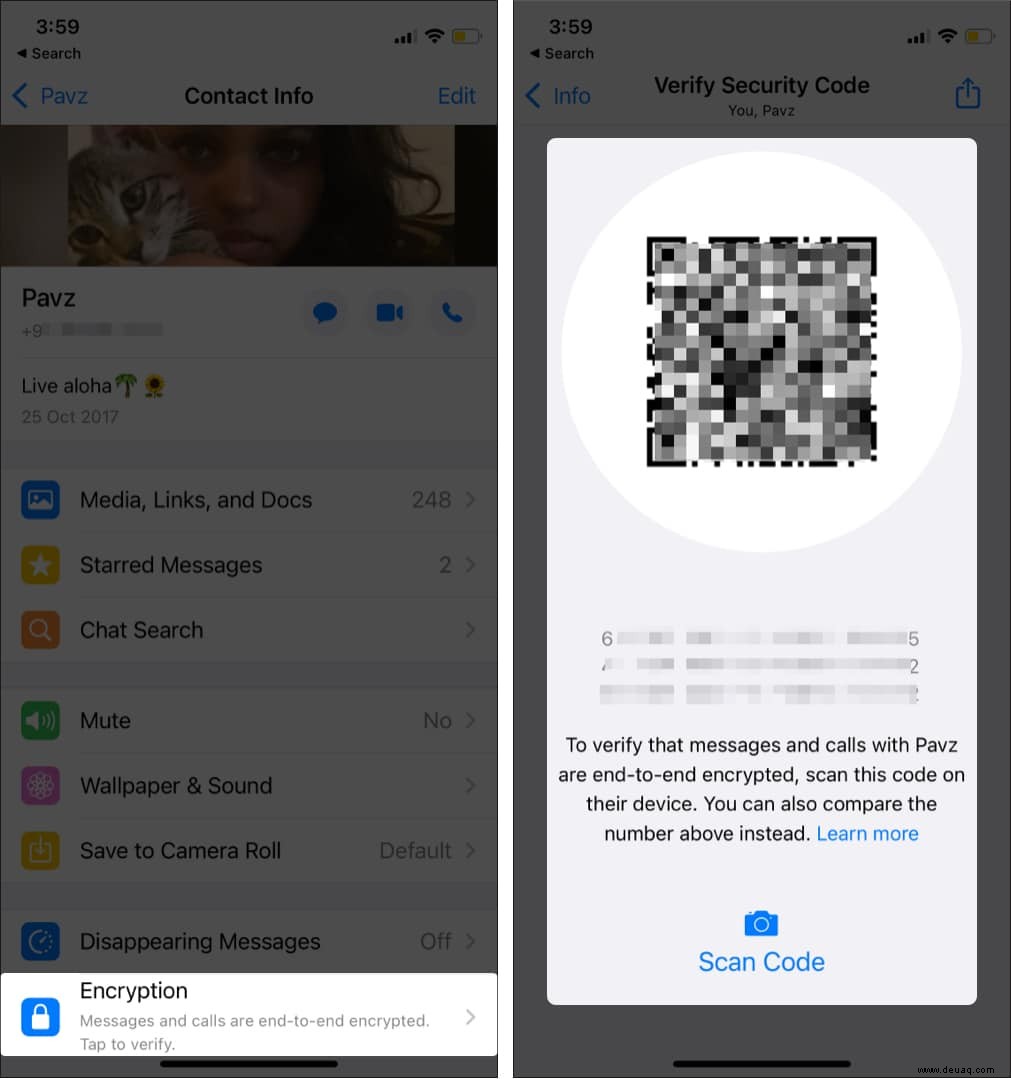
So können Sie den WhatsApp-Code verifizieren. Was ist mehr? Sie können es bei Bedarf sogar ändern. Lies weiter, um es herauszufinden.
So ändern Sie den WhatsApp-Sicherheitscode auf Ihrem Smartphone
Es gibt keine direkte Möglichkeit, den WhatsApp-Sicherheitscode zu ändern. Es ändert sich automatisch in bestimmten Szenarien. Wenn Sie es dennoch ändern möchten, lösen Sie am besten eine automatische Änderung aus. So geht's:
1. Sicherheitscode-Warnung aktivieren
Zunächst müssen Sie eine Sicherheitscode-Warnung aktivieren. Sobald dies erledigt ist, benachrichtigt Sie WhatsApp, wenn der Sicherheitscode Ihres Freundes oder Ihres Freundes geändert wird. Sie erhalten eine Benachrichtigung mit der Aufschrift „Sicherheitscode des Kontakts hat sich geändert. ”
Führen Sie die folgenden Schritte aus, um die WhatsApp-Sicherheitscode-Warnung zu aktivieren
- Öffnen Sie WhatsApp → Einstellungen .
- Tippen Sie auf Konto → Sicherheit .
- Schalten Sie „Sicherheitsbenachrichtigungen anzeigen ein .“
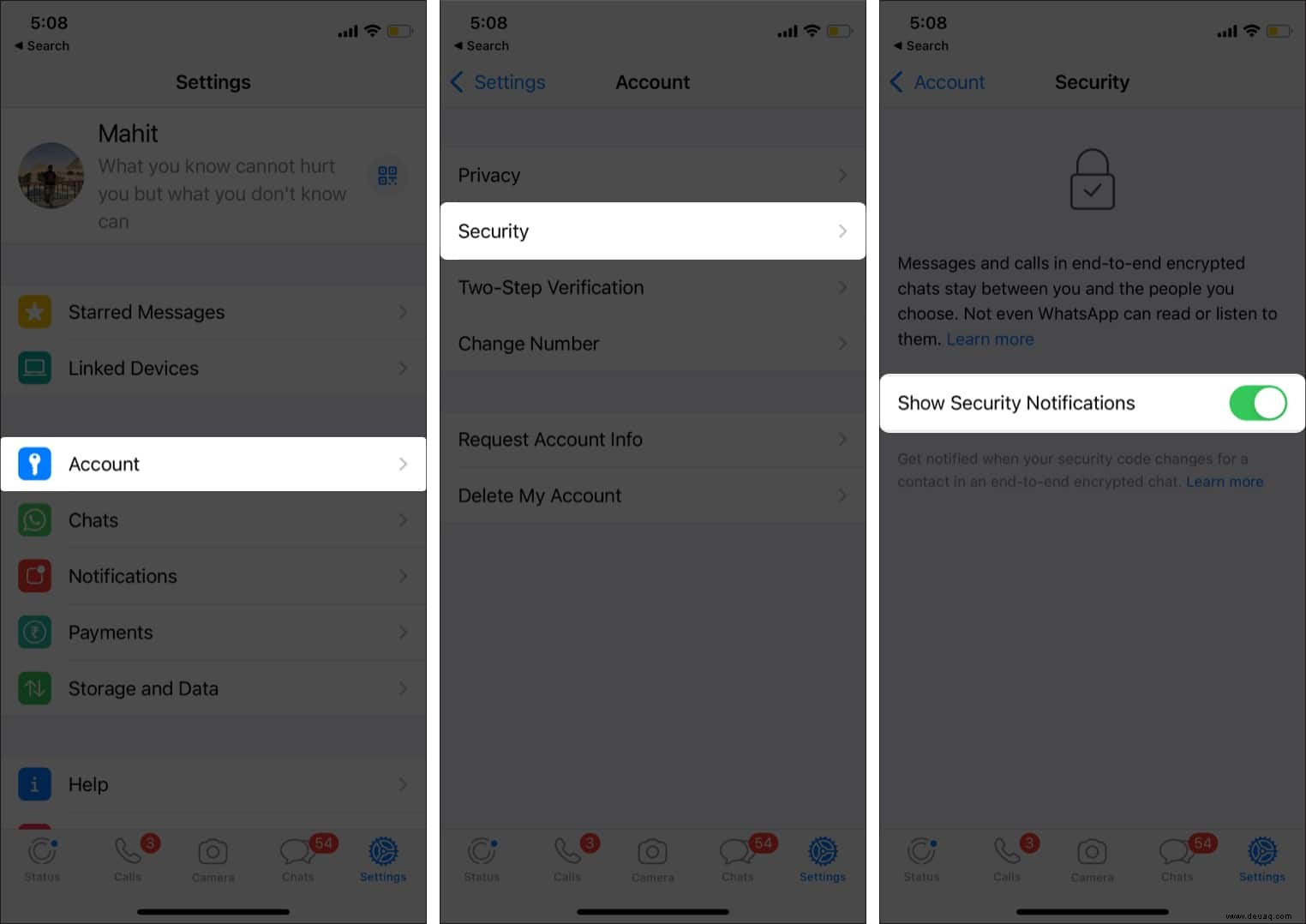
Hinweis :Befolgen Sie ähnliche Schritte, um Sicherheitscode-Benachrichtigungen zu deaktivieren. Sobald dies erledigt ist, werden die Warnungen nicht mehr angezeigt. Außerdem erhält der andere Kontakt Benachrichtigungen, wenn der Sicherheitscode geändert wird.
2. WhatsApp neu installieren
Die Neuinstallation von WhatsApp löst eine Änderung des Sicherheitscodes aus. Stellen Sie vor der Deinstallation sicher, dass Sie Chats und Mediendateien auf Ihrem Gerät sichern.
Nach der Neuinstallation erhält Ihr Kontakt eine Benachrichtigung über die Änderung des Sicherheitscodes. Für zusätzliche Sicherheit können Sie die Ende-zu-Ende-Verschlüsselung erneut überprüfen, indem Sie die Schritte im ersten Abschnitt befolgen.
3. Ändern Sie Ihr Gerät
Eine andere Möglichkeit, den WhatsApp-Sicherheitscode zu erzwingen, besteht darin, das Telefon zu wechseln. Sie müssen WhatsApp auf Ihrem Ersatz-Smartphone einrichten. WhatsApp verifiziert Ihr Gerät, indem es einen einmaligen Code sendet. Geben Sie den an Ihr erstes Telefon gesendeten Code auf dem Ersatzgerät ein.
Damit dies funktioniert, legen Sie bitte keine SIM ein. Löschen Sie WhatsApp von Ihrem Ersatztelefon, und Sie können loslegen.
WhatsApp-Bestätigungscode ohne Aufforderung erhalten?
Manchmal erhalten Sie einen WhatsApp-Bestätigungscode, ohne ihn anzufordern. Seien Sie sich bewusst, dass es Betrüger sein könnten, die versuchen, die Kontrolle über Ihr Konto zu übernehmen. Kürzlich warnte die britische Polizei Bürger vor Betrügern, die versuchten, Konten zu stehlen.
In diesem Fall hat der Betrüger Ihre Nummer eingegeben und eine Überprüfung angefordert. Darüber hinaus werden sie Opfer kontaktieren, die sich als WhatsApp-Kundendienst ausgeben, und nach einem Bestätigungscode fragen. Geben Sie auf keinen Fall den Sicherheitscode an Dritte weiter.
Ich schlage vor, dass Sie die Zwei-Faktor-Authentifizierung für eine zusätzliche Sicherheitsstufe aktivieren.
Die besten Möglichkeiten zum Schutz Ihres WhatsApp-Kontos
Ihre WhatsApp-Nachrichten sind nicht immun gegen Hackerangriffe. Sie können jedoch Sicherheitsfunktionen einrichten und verwenden und Ihr Konto schützen. Die folgenden Schritte helfen, das WhatsApp-Konto vor Betrügern zu schützen.
- Zwei-Faktor-Authentifizierung aktivieren.
- Geben Sie Ihren Sicherheitscode niemals an Dritte weiter.
- Vermeiden Sie die Verwendung von Drittanbieter-Apps für WhatsApp.
- Achten Sie auf Phishing-Betrug.
- Möglicherweise erhalten Sie auf WhatsApp eine Nachricht von einer unbekannten Nummer, in der Sie nach OTP gefragt werden. Nummer ignorieren und sperren.
Ich hoffe, die obigen Schritte haben dazu beigetragen, den WhatsApp-Sicherheitscode auf iPhone- und Android-Geräten zu generieren/zu ändern. Möchten Sie dem Artikel etwas hinzufügen? Fühlen Sie sich frei, Ihre Gedanken in den Kommentaren unten mitzuteilen.
Verwandte Literatur:
- So übertragen Sie WhatsApp-Daten von Android auf das iPhone
- So senden Sie verschwindende Nachrichten in WhatsApp auf iPhone und Android
- WhatsApp vs. Signal – Ein detaillierter Vergleich von Sicherheit und Funktionen
- So finden Sie AirTags in der Nähe auf Android-Telefonen